下载失败可尝试切换网络、清理浏览器缓存、释放存储空间、清除下载管理器数据、删除异常记录、更新系统与浏览器版本,或还原所有设置。
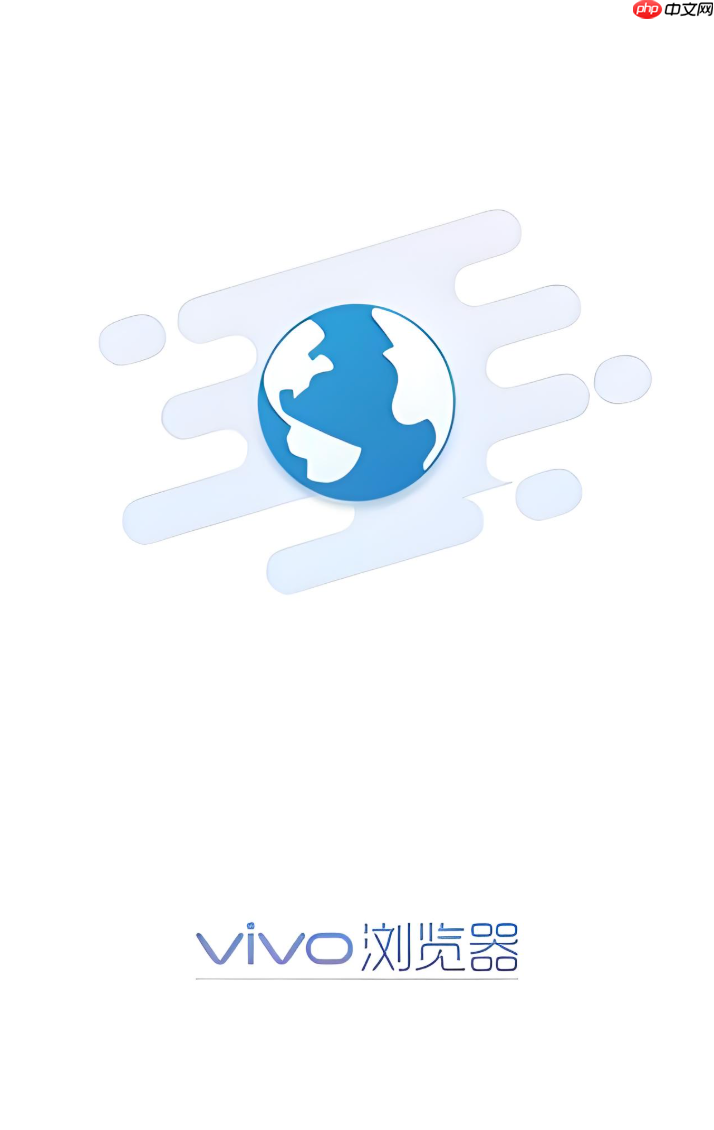
如果您在使用vivo浏览器下载文件时遇到任务失败或出错的情况,可能是由于网络、存储、应用缓存或系统设置等问题导致。以下是针对此问题的多种处理方法。
本文运行环境:vivo X100 Pro,OriginOS 4
网络不稳定或连接异常是导致下载失败最常见的原因。更换网络环境可以排除当前网络的问题。
1、尝试关闭当前Wi-Fi,改用移动数据网络进行下载。
2、如果使用移动数据,请进入“设置” > “移动网络” > “接入点(APN)”,点击右上角选项选择“重置为默认设置”。
3、若使用Wi-Fi,可尝试断开后重新连接,或切换至其他可靠的Wi-Fi网络。
浏览器长时间使用会积累大量缓存数据,可能导致功能异常。清除相关数据有助于恢复下载功能。
1、进入手机“设置” > “更多设置” > “应用程序” > “全部”。
2、在应用列表中找到“vivo浏览器”并点击进入。
3、依次点击“存储” > 清除数据 和 “清除缓存”。
4、重启浏览器后重新尝试下载任务。
当手机可用空间不足时,系统将无法完成文件写入操作,从而导致下载中断或失败。
1、打开手机“i管家”应用。
2、点击“空间清理”,系统会自动扫描垃圾文件和无用缓存。
3、勾选检测出的项目,然后点击“立即清理”释放空间。
4、确保至少保留1GB以上的可用存储后再进行下载。
下载管理器负责处理所有下载任务,其数据异常会直接影响下载成功率。
1、进入“设置” > “更多设置” > “应用程序” > “全部”。
2、查找名为“下载管理”或“Download Manager”的系统应用并点击进入。
3、点击“存储” > 清除数据 和 “清除缓存”。
4、返回桌面,重新在浏览器中发起下载请求。
残留的错误下载记录可能干扰新任务的执行,删除旧记录有助于恢复正常下载流程。
1、打开“vivo浏览器”,进入主界面。
2、点击底部“下载”图标,查看当前下载列表。
3、长按显示“失败”或“暂停”的下载任务。
4、选择“删除”或“移除记录”,确认操作以清除该条目。
5、重新开始新的下载任务。
旧版本的系统或浏览器可能存在已知缺陷,更新至最新版可修复兼容性问题。
1、进入“设置” > “系统升级” > “立即检查更新”。
2、如有可用更新,请连接电源并确保网络稳定后点击“下载并安装”。
3、对于浏览器,前往“应用商店”搜索“vivo浏览器”,若有更新按钮则点击升级。
4、更新完成后重启手机,再次尝试下载。
若以上方法均无效,可能是系统级设置冲突,通过还原设置可解决大部分配置问题。
1、进入“设置” > “更多设置” > “恢复出厂设置”。
2、选择“还原所有设置”,输入锁屏密码确认操作(此操作不会删除个人数据)。
3、等待手机重启后测试浏览器下载功能。
4、若问题依旧存在,可尝试“清空所有数据”(注意:此操作会删除联系人、短信、第三方应用等全部用户数据,请务必提前完整备份)。
以上就是vivo浏览器下载任务失败怎么处理_vivo浏览器下载出错解决方案的详细内容,更多请关注php中文网其它相关文章!

每个人都需要一台速度更快、更稳定的 PC。随着时间的推移,垃圾文件、旧注册表数据和不必要的后台进程会占用资源并降低性能。幸运的是,许多工具可以让 Windows 保持平稳运行。

Copyright 2014-2025 https://www.php.cn/ All Rights Reserved | php.cn | 湘ICP备2023035733号